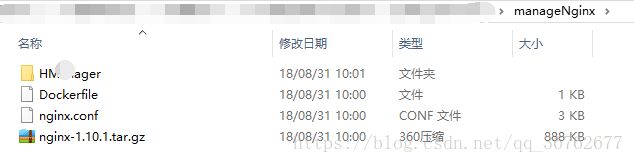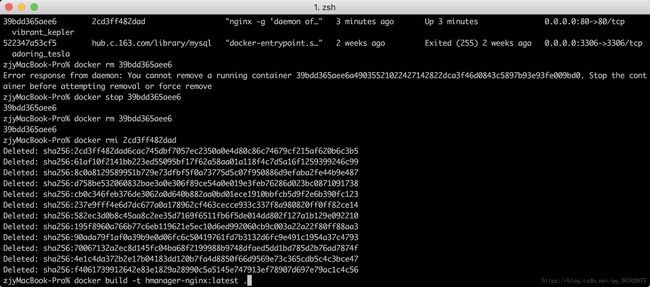docker5-使用Dockerfile创建nginx&&springboot+mysql+redis容器
本文目录
- 前端容器
- 一、文件目录结构(为了显而易见,显示在win下 应该在linux下 ls展示)
- 二、Dockerfile编写 `vim Dockerfile`
- 三、构建镜像
- 四、运行镜像
- 五、打包镜像为tar
- 六、镜像的导入
- 后端容器
- 文件目录
- Dockerfile
- mysql容器
- 拉取mysql镜像
- 查看mysql镜像
- 运行mysql带不带数据库
- success
- redis
- 额外:jpress博客系统
- Dockerfile
- 同级内保存war包(github自行下载jpress)
- 执行 .代表当前目录
- 运行
- mysql容器(上面)
前端容器
一、文件目录结构(为了显而易见,显示在win下 应该在linux下 ls展示)
二、Dockerfile编写 vim Dockerfile
FROM centos
MAINTAINER 2018-08-31 zhaojianyu [email protected]
RUN yum -y install gcc* make pcre-devel zlib-devel
ADD nginx-1.10.1.tar.gz /usr/src/
COPY nginx.conf /usr/local/nginx/conf/nginx.conf
COPY HManager /usr/local/nginx/HManager
WORKDIR /usr/src/nginx-1.10.1/
RUN useradd -s /sbin/nologin -M nginx
RUN ./configure --prefix=/usr/local/nginx --user=nginx --group=nginx --with-http_stub_status_module && make && make install
RUN ln -s /usr/local/nginx/sbin/* /usr/local/sbin/
EXPOSE 8888
WORKDIR /
RUN nginx
CMD ["nginx", "-g", "daemon off;"]
注释
1.安装环境
2.将配置文件(个人修改)移动到容器内配置文件
3.将项目copy到nginx目录下
4.暴露端口8888
5.容器内启动nginx
三、构建镜像
docker build -t 标签:版本 .
问题:容器名:便签只能用小写字母 后面有.
四、运行镜像
docker run -d -p 80:8888 镜像名:标签
docker run -d -p 80:80 --name manager_nginx --net host 516891ef1315
docker run -p 8308:8308 --net host --name manager_backend -v /opt/source:/source manager-backend
docker run -p 80:80 -d --name nginx -v /opt:/usr/share/nginx nginx
- 更多参数参考本博其他文章
至此 ,前端服务启动成功
五、打包镜像为tar
参考更优文章:点击连接
六、镜像的导入
参考文章链接
镜像备份与恢复
docker save -o update1.tar update
docker load < update1.tar
后端容器
文件目录
Dockerfile
FROM frolvlad/alpine-oraclejdk8:slim
COPY config config
COPY source source
COPY m****l.jar /opt/m****l.jar
RUN sh -c 'touch /managerTool.jar'
ENV JAVA_OPTS=""
EXPOSE 9999
ENTRYPOINT [ "sh","-c","java $JAVA_OPTS -Djava.security.egd=file:/dev/./urandom -jar /opt/m****l.jar"]
注释
1.从仓库拉取frolvlad/alpine-oraclejdk8:slim镜像(自带jdk)
2.将需要的配置文件,资源文件拉入
3.将jar包复制到需要的目录 此处jar文件名打码**
4.执行java-jar命令,jvm参数调优可以数组形式写入
mysql容器
拉取mysql镜像
docker pull mysql:latest
查看mysql镜像
运行mysql带不带数据库
设置密码
docker run -d -p 3306:3306 -e MYSQL_ROOT_PASSWORD=<你的密码> hub.c.163.com/library/mysql
设置密码和创建一个数据库
docker run -d -p 3306:3306 -e MYSQL_ROOT_PASSWORD=<你的密码> -e MYSQL_DATABASE=jpress<你的库名> --name <容器名> hub.c.163.com/library/mysql
将数据持久化(挂载到宿主机)
docker run -d -p 3306:3306 --name 容器名 -v /home/宿主机位置:/var/lib/mysql -e MYSQL_ROOT_PASSWORD=<你的密码> hub.c.163.com/library/mysql
success
ALTER USER 'root'@'%' IDENTIFIED WITH mysql_native_password BY '********';
https://blog.csdn.net/liu911025/article/details/82156585
mysql -u root -p
redis
FROM centos:7.5.1804
MAINTAINER 1045152332@qq.com
RUN ln -sf /usr/share/zoneinfo/Asia/Shanghai /etc/localtime
#安装YUM源
RUN yum -y update && yum -y install epel-release && yum -y install redis
EXPOSE 6379
#安装清理缓存文件
RUN yum clean all
#修改绑定IP地址
RUN sed -i -e 's@bind 127.0.0.1@bind 0.0.0.0@g' /etc/redis.conf
#关闭保护模式
RUN sed -i -e 's@protected-mode yes@protected-mode no@g' /etc/redis.conf
#设置密码
RUN echo "requirepass 1234567" >> /etc/redis.conf
#启动
ENTRYPOINT [ "/usr/bin/redis-server","/etc/redis.conf"]
CMD []
docker build -t ops-redis:latest .
docker run -d --name=HOPS_redis -p6379:6379 ops-redis
额外:jpress博客系统
war+tomcat打包到容器
mysql容器(上面的)
Dockerfile
拉取带tomcat的镜像
from hub.c.163.com/library/tomcat
MAINTAINER zhaojianyu [email protected]
COPY jpress.war /usr/local/tomcat/webapps
同级内保存war包(github自行下载jpress)
执行 .代表当前目录
docker build -t 名字:latest .
运行
docker run -d -p 8888:8080 id